Formas de Entrega
A Get Commerce suporta uma ampla variedade de formas de entrega, que você pode oferecer aos seus clientes e gerar facilidades. Neste menu você consegue configurar cada um deles, para funcionar da melhor maneira possível, conforme você deseja.
Correios
Nessa aba você pode ajustar as principais configurações da integração da loja virtual com os Correios. É possível habilitar os envios via contrato e alguns serviços como Mão Própria, Aviso de Recebimento e Valor Declarado.
Você pode utilizar este módulo sem nenhum contrato com os Correios. Neste caso irá fazer as cotação com o preço de balcão dos Correios.
Se você possui um contrato ativo com os Correios, pode configurar este contrato aqui no módulo e as taxas exibidas na cotação serão automaticamente alteradas para o valor disponível em seu contrato.
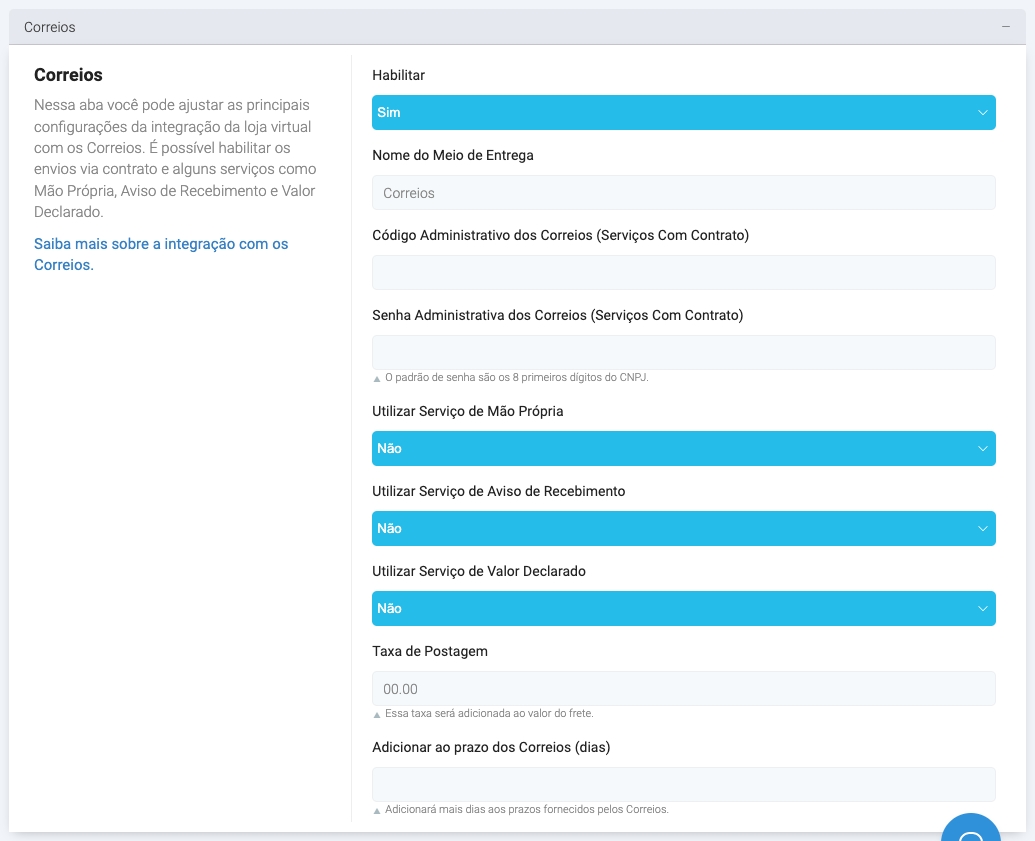
Descrição dos campos.
Habilitar: Neste campo você pode habilitar ou não, este módulo na sua loja virtual. A opção SIM (para habilitar) e NÃO (para deixar desativado).
Nome do Meio de Entrega: Neste campo você pode personalizar o nome do método, que é exibido em todas as cotações de frete da loja virtual. No print abaixo é exibido no carrinho de compras da loja.
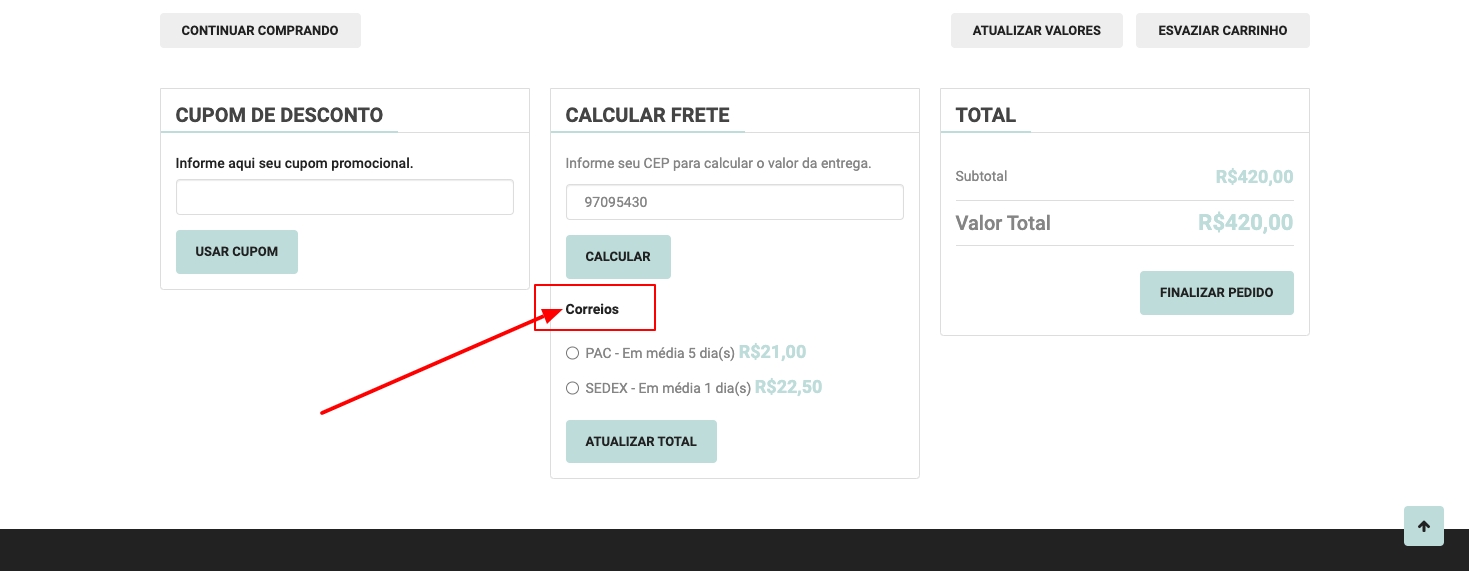
Código Administrativo dos Correios (Serviços Com Contrato): Neste campo você irá digitar o seu código administrativo. O Código Administrativo consta no seu Cartão de Postagem.

Senha Administrativa dos Correios (Serviços Com Contrato): Neste campo você irá digitar a sua senha do Correios (Sigep). Lembre-se, no primeiro acesso, a senha é formada pelos 8 (oito) primeiros dígitos do CNPJ da sua empresa.
Utilizar Serviço de Mão Própria: Neste campo você pode ativar este serviço. Ao ficar com a opção SIM, irá incluir o valor na cotação. Este serviço garante a entrega exclusivamente às pessoas indicadas pelo REMETENTE, podendo haver, para cada encomenda, até três indicações.
Utilizar Serviço de Aviso de Recebimento: Neste campo você pode ativar este serviço. Ao ficar com a opção SIM, irá incluir o valor na cotação. Este é um serviço complementar à postagem, que permite a comprovação da entrega com informação do recebedor e validade jurídica.
Taxa de postagem: Neste campo você pode inserir um valor adicional ao valor da cotação. Este valor será somado ao valor da cotação, exibido na loja. Ou seja, a cotação irá exibir o valor calculado pelos Correios + a taxa de postagem. Em geral, pode ser utilizado para você adicionar um valor extra que cubra gastos com materiais usados nas embalagens. Este valor não aparece discriminado para o cliente que está cotando o valor do frete na loja virtual.
Adicionar ao prazo dos Correios (dias): Neste campo você pode adicionar um prazo adicional ao prazo exibido na cotação da loja virtual. Ou seja, se você colocar +2 dias, na hora que o cliente realizar a cotação do frete na loja virtual, será exibido o prazo final, considerando o prazo previsto pelos Correios + prazo que você adicionou. É uma função importante para você ter uma margem um pouco maior no envio das mercadorias, não deixando atrasar nenhum envio para seus clientes. Este prazo não aparece discriminado para o cliente que está cotando o frete na loja virtual.
Melhor Envio
O Melhor Envio é uma plataforma de cotação e geração de fretes. A partir da integração de lojas virtuais aos Correios e a transportadoras privadas, o serviço oferece valores mais competitivos ao lojista, sem que precise negociar contratos individuais com as empresas de transporte.
Importante: Para integrar o Melhor Envio na sua loja virtual é necessário possuir cadastro na plataforma Melhor Envio. É simples e gratuito.
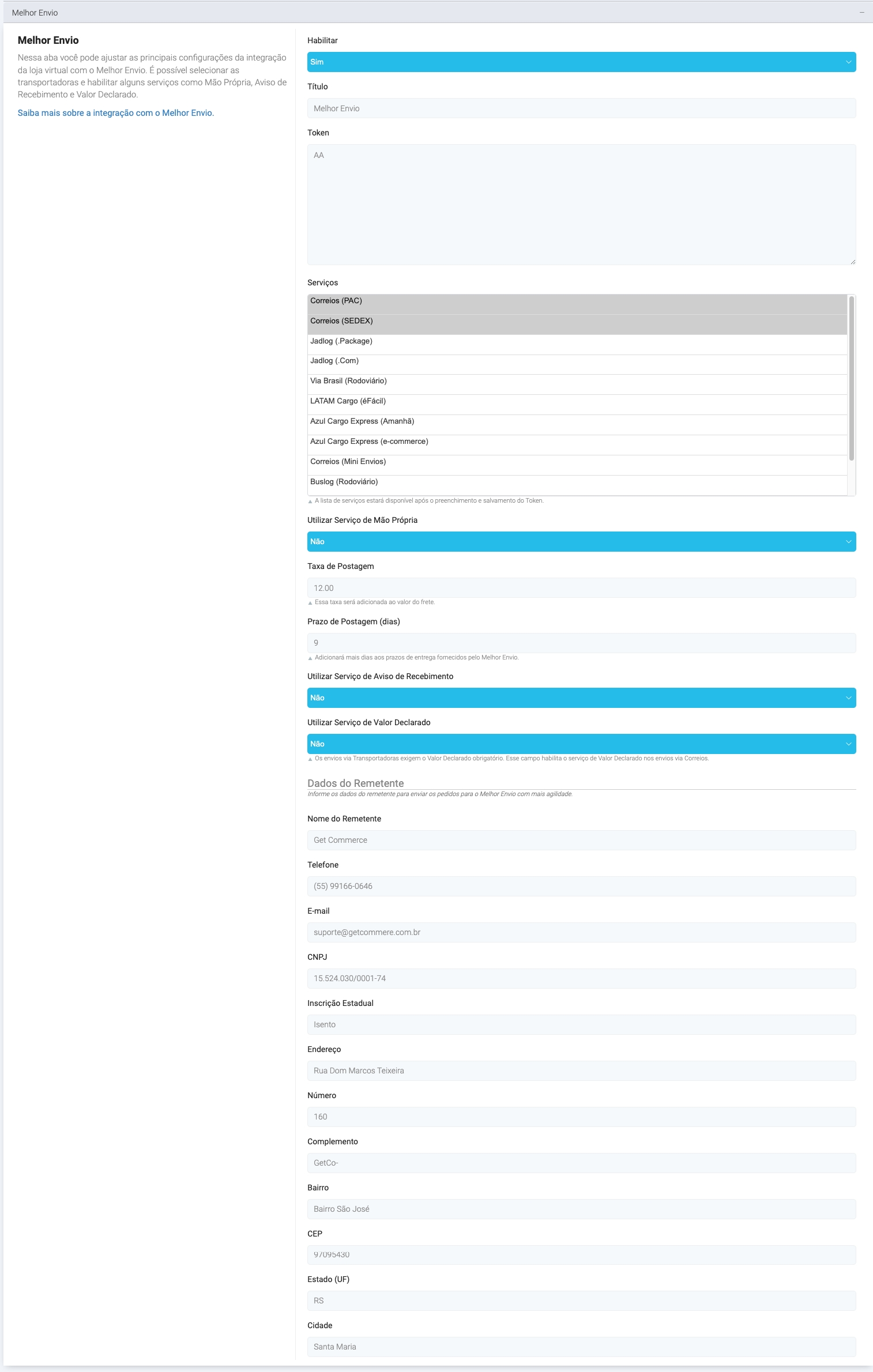
Descrição dos campos.
Habilitar: Neste campo você pode habilitar ou não, este módulo na sua loja virtual. A opção SIM (para habilitar) e NÃO (para deixar desativado).
Título: Neste campo você pode personalizar o nome deste método, que é exibido em todas as cotações de frete da loja virtual.
Token: Neste campo você irá digitar o seu Token do Melhor Envio, que é gerado no próprio painel deles, desta forma.
Serviços: Após instalar o token e clicar em Salvar, são exibidos neste campo os serviços de entrega disponíveis para o seu cadastro. Você pode selecionar todos os serviços ou apenas alguns que desejar. Para selecionar vários, basta pressionar a tecla ctrl e clicar no nome do método.
Utilizar Serviço de Mão Própria: Neste campo você pode ativar este serviço. Ao ficar com a opção SIM, irá incluir o valor na cotação. Este serviço garante a entrega exclusivamente às pessoas indicadas pelo REMETENTE, podendo haver, para cada encomenda, até três indicações.
Taxa de postagem: Neste campo você pode inserir um valor adicional ao valor da cotação. Este valor será somado ao valor da cotação, exibido na loja. Ou seja, a cotação irá exibir o valor calculado pelo Melhor Envio + a taxa de postagem. Em geral, pode ser utilizado para você adicionar um valor extra que cubra gastos com materiais usados nas embalagens. Este valor não aparece discriminado para o cliente que está cotando o valor do frete na loja virtual.
Prazo de Postagem (dias): Neste campo você pode adicionar um prazo adicional ao prazo exibido na cotação da loja virtual. Ou seja, se você colocar +2 dias, na hora que o cliente realizar a cotação do frete na loja virtual, será exibido o prazo final, considerando o prazo previsto pelo Melhor Envio + prazo que você adicionou. É uma função importante para você ter uma margem um pouco maior no envio das mercadorias, não deixando atrasar nenhum envio para seus clientes. Este prazo não aparece discriminado para o cliente que está cotando o frete na loja virtual.
Utilizar Serviço de Valor Declarado: Neste campo você pode ativar este serviço. Ao ficar com a opção SIM, irá incluir o valor do pedido na cotação. Os envios via Transportadoras exigem o Valor Declarado obrigatório.
Dados do Remetente Todos os dados abaixo são exclusivos para a importação do pedido e geração da etiqueta no Melhor Envio.
Nome do Remetente: Neste campo você irá digitar o nome que deseja que seja impresso na etiqueta que é gerada para colar na embalagem do produto a ser enviado.
Telefone: Neste campo você irá digitar o telefone que deseja que seja impresso na etiqueta que é gerada para colar na embalagem do produto a ser enviado.
E-mail: Neste campo você irá digitar o e-mail que deseja que seja impresso na etiqueta que é gerada para colar na embalagem do produto a ser enviado.
CNPJ: Neste campo você irá digitar o CNPJ que deseja que seja impresso na etiqueta que é gerada para colar na embalagem do produto a ser enviado.
Inscrição Estadual: Neste campo você irá digitar o telefone que deseja que seja impresso na etiqueta que é gerada para colar na embalagem do produto a ser enviado.
Endereço: Neste campo você irá digitar o endereço (rua ou avenida) que deseja que seja impresso na etiqueta que é gerada para colar na embalagem do produto a ser enviado.
Número: Neste campo você irá digitar o número do endereço (rua ou avenida) que deseja que seja impresso na etiqueta que é gerada para colar na embalagem do produto a ser enviado.
Complemento: Neste campo você irá digitar o complemento (em geral o número da Sala) que deseja que seja impresso na etiqueta que é gerada para colar na embalagem do produto a ser enviado.
Bairro: Neste campo você irá digitar o bairro que deseja que seja impresso na etiqueta que é gerada para colar na embalagem do produto a ser enviado.
CEP: Neste campo você irá digitar o CEP que deseja que seja impresso na etiqueta que é gerada para colar na embalagem do produto a ser enviado.
Estado (UF): Neste campo você irá digitar o estado (apenas as iniciais, como SP para São PaulO) que deseja que seja impresso na etiqueta que é gerada para colar na embalagem do produto a ser enviado.
Cidade: Neste campo você irá digitar a cidade que deseja que seja impresso na etiqueta que é gerada para colar na embalagem do produto a ser enviado.
Kangu
Através da plataforma Kangu, você têm acesso a uma ampla variedade de empresas de transporte e pode escolher a opção de envio que for mais conveniente, usando veículos adequados para cada perfil de entrega e região, economizando tempo e dinheiro.
Importante: Para integrar o Melhor Envio na sua loja virtual é necessário possuir cadastro na plataforma Kangu. É simples e gratuito.
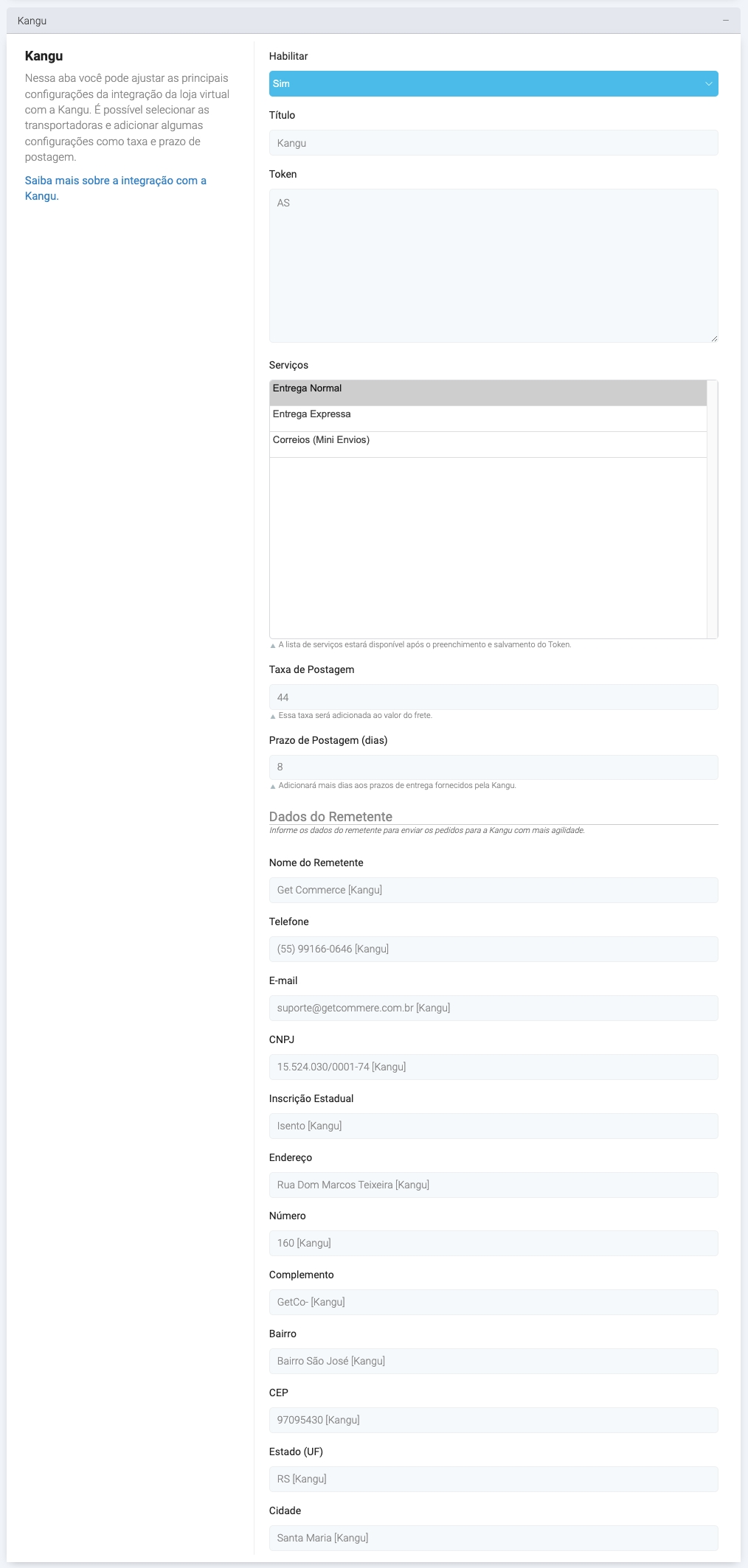
Descrição dos campos.
Habilitar: Neste campo você pode habilitar ou não, este módulo na sua loja virtual. A opção SIM (para habilitar) e NÃO (para deixar desativado).
Título: Neste campo você pode personalizar o nome deste método, que é exibido em todas as cotações de frete da loja virtual.
Token: Neste campo você irá digitar o seu Token do Melhor Envio, que é gerado no próprio painel deles, desta forma.
Serviços: Após instalar o token e clicar em Salvar, são exibidos neste campo os serviços de entrega disponíveis para o seu cadastro. Você pode selecionar todos os serviços ou apenas alguns que desejar. Para selecionar vários, basta pressionar a tecla ctrl e clicar no nome do método.
Taxa de postagem: Neste campo você pode inserir um valor adicional ao valor da cotação. Este valor será somado ao valor da cotação, exibido na loja. Ou seja, a cotação irá exibir o valor calculado pelo Kangu + a taxa de postagem. Em geral, pode ser utilizado para você adicionar um valor extra que cubra gastos com materiais usados nas embalagens. Este valor não aparece discriminado para o cliente que está cotando o valor do frete na loja virtual.
Prazo de Postagem (dias): Neste campo você pode adicionar um prazo adicional ao prazo exibido na cotação da loja virtual. Ou seja, se você colocar +2 dias, na hora que o cliente realizar a cotação do frete na loja virtual, será exibido o prazo final, considerando o prazo previsto pelo Kangu + prazo que você adicionou. É uma função importante para você ter uma margem um pouco maior no envio das mercadorias, não deixando atrasar nenhum envio para seus clientes. Este prazo não aparece discriminado para o cliente que está cotando o frete na loja virtual.
Dados do Remetente Todos os dados abaixo são exclusivos para a importação do pedido e geração da etiqueta no Melhor Envio.
Nome do Remetente: Neste campo você irá digitar o nome que deseja que seja impresso na etiqueta que é gerada para colar na embalagem do produto a ser enviado.
Telefone: Neste campo você irá digitar o telefone que deseja que seja impresso na etiqueta que é gerada para colar na embalagem do produto a ser enviado.
E-mail: Neste campo você irá digitar o e-mail que deseja que seja impresso na etiqueta que é gerada para colar na embalagem do produto a ser enviado.
CNPJ: Neste campo você irá digitar o CNPJ que deseja que seja impresso na etiqueta que é gerada para colar na embalagem do produto a ser enviado.
Inscrição Estadual: Neste campo você irá digitar o telefone que deseja que seja impresso na etiqueta que é gerada para colar na embalagem do produto a ser enviado.
Endereço: Neste campo você irá digitar o endereço (rua ou avenida) que deseja que seja impresso na etiqueta que é gerada para colar na embalagem do produto a ser enviado.
Número: Neste campo você irá digitar o número do endereço (rua ou avenida) que deseja que seja impresso na etiqueta que é gerada para colar na embalagem do produto a ser enviado.
Complemento: Neste campo você irá digitar o complemento (em geral o número da Sala) que deseja que seja impresso na etiqueta que é gerada para colar na embalagem do produto a ser enviado.
Bairro: Neste campo você irá digitar o bairro que deseja que seja impresso na etiqueta que é gerada para colar na embalagem do produto a ser enviado.
CEP: Neste campo você irá digitar o CEP que deseja que seja impresso na etiqueta que é gerada para colar na embalagem do produto a ser enviado.
Estado (UF): Neste campo você irá digitar o estado (apenas as iniciais, como SP para São PaulO) que deseja que seja impresso na etiqueta que é gerada para colar na embalagem do produto a ser enviado.
Cidade: Neste campo você irá digitar a cidade que deseja que seja impresso na etiqueta que é gerada para colar na embalagem do produto a ser enviado.
Frenet
Nessa aba você pode habilitar a integração do Frenet com a Get Commerce.
Importante: Para integrar o Frenet na sua loja virtual é necessário possuir cadastro na plataforma Frenet.
Com a Frenet integrado com a Get Commerce você poderá conectar transportadoras em segundos, criar regras promocionais especiais e ainda definir restrições de entrega baseada no CEP de destino e características do produto, tais como, preço, dimensões e peso.
Diferente dos demais métodos, com o Frenet habilitado, todas as configurações para ativar transportadores ou até criar regras especiais de frete, são realizadas diretamente na plataforma do Frenet. Ao alterar no painel deles, as mudanças já ficam válidas na loja virtual de imediato.
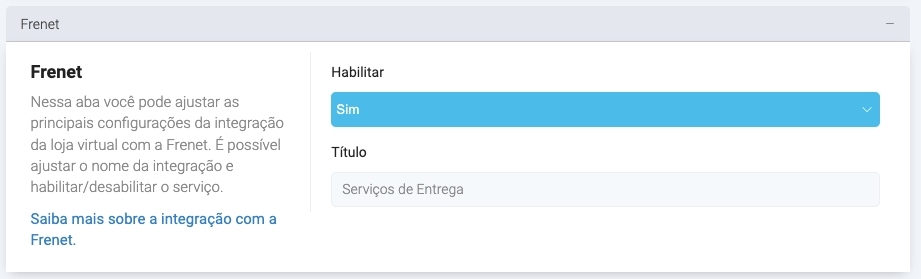
Descrição dos campos.
Habilitar: Neste campo você pode habilitar ou não, este módulo na sua loja virtual. A opção SIM (para habilitar) e NÃO (para deixar desativado).
Título: Neste campo você pode personalizar o nome do método, que é exibido em todas as cotações de frete da loja virtual. No print abaixo é exibido no carrinho de compras da loja.
Tabelas de Frete
Nessa aba você pode habilitar o módulo de entrega personalizado, com tabelas de frete.
Aqui neste menu você pode habilitar o método. Com ele você consegue criar tabelas personalizadas, como:
- Criar um método de Retirada na loja física - Criar um método com faixas de CEP para cadastrar valores de Motoboy - Criar um método especial, caso possua entregas próprias - E qualquer outro método que desejar :)
Neste tutorial é detalhado como criar estes novos métodos, após o módulo estar habilitado.
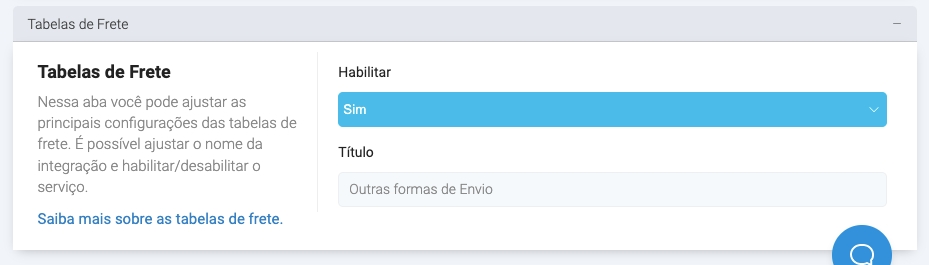
Descrição dos campos.
Habilitar: Neste campo você pode habilitar ou não, este módulo na sua loja virtual. A opção SIM (para habilitar) e NÃO (para deixar desativado).
Título: Neste campo você pode personalizar o nome do método, que é exibido em todas as cotações de frete da loja virtual. No print abaixo é exibido no carrinho de compras da loja.
Last updated